Welche Art von MSMPeng -Prozess.exe und warum es einen Prozessor oder einen Speicher lädt
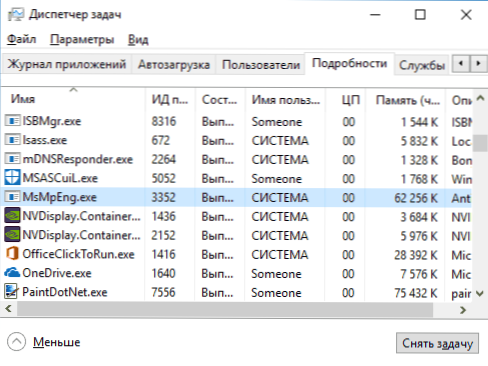
- 2008
- 472
- Mike Kuske
Unter anderem in Windows 10 (sowie in 8-ke) können Sie MSMPeng bemerken.Exe- oder Antimalware -Dienst ausführbar und manchmal kann er Computerhardware -Ressourcen sehr aktiv verwenden und so die normale Arbeit beeinträchtigen.
In diesem Artikel - im Detail darüber, wie der Antimalware -Dienst ausführter Dateiprozess ist, über die möglichen Gründe für die Tatsache, dass er den Prozessor oder den Speicher „lädt“ (und wie man es behebt) und wie MSMPeng ausgeschaltet wird.Exe.
Ausführbares Antimalware -Dienst (MSMPeng MSMPeng.exe)
Msmpeng.EXE ist der Haupthintergrundprozess des in Windows 10 integrierten Windows Defender (ebenfalls in Windows 8 integriert, kann als Teil des Microsoft Antivirus in Windows 7 installiert werden), das standardmäßig standardmäßig gestartet wird. Die ausführbare Prozessdatei befindet sich im Ordner C: \ Programme \ Windows Defender \.
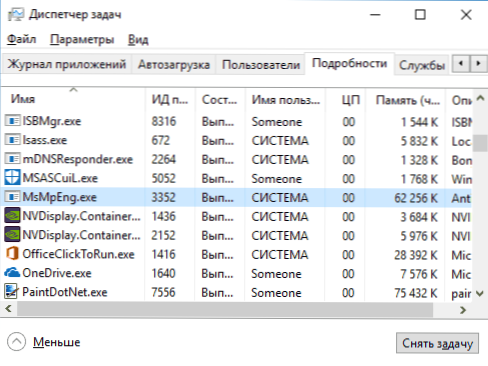
Bei der Arbeit überprüft Windows Defender den heruntergeladenen Internet und alle neu gestarteten Programme für Viren oder andere Bedrohungen. Von Zeit zu Zeit im Rahmen der automatischen Wartung des Systems wird das Scannen fortschrittlicher Prozesse und der Inhalt der Festplatte für das Vorhandensein böswilliger Programme durchgeführt.
Warum Msmpeng.exe lädt den Prozessor und verwendet viel RAM
Auch mit der vollständigen Time Work Antimalware -Service ausführbar oder msmpeng.EXE kann einen erheblichen Prozentsatz der Prozessorressourcen und das Volumen des Laptop -RAM verwenden, aber dies geschieht in der Regel nicht lange und in bestimmten Situationen nicht.
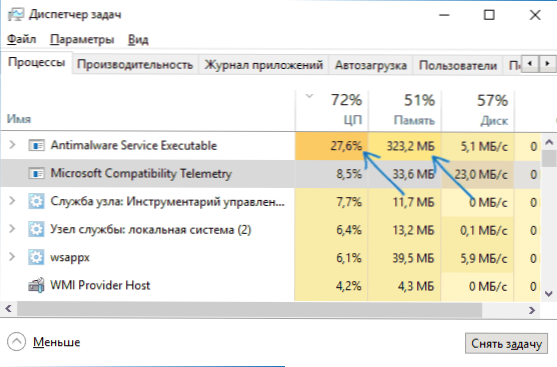
Mit der normalen Funktionen von Windows 10 kann der angegebene Prozess in den folgenden Situationen eine erhebliche Anzahl von Computerressourcen verwenden:
- Unmittelbar nach dem Einschalten und Eintritt in Windows 10 für einige Zeit (bis zu einigen Minuten auf schwachen PCs oder Laptops).
- Nach einiger Zeit der Ausfallzeit (automatische Systemwartung wird gestartet).
- Bei der Installation von Programmen und Spielen, dem Auspacken von Archiven, Herunterladen von ausführbaren Dateien aus dem Internet.
- Beim Starten von Programmen (für kurze Zeit beim Starten).
In einigen Fällen ist jedoch eine konstante Belastung des durch msmpeng verursachten Prozessors möglich.exe und unabhängig von den oben genannten Aktionen. In diesem Fall können die folgenden Informationen dazu beitragen, die Situation zu korrigieren:
- Überprüfen Sie, ob die Last nach Abschluss der Arbeit und der RE -Launch von Windows 10 und nach der Auswahl des Elements „Neustart“ im Startmenü gleich ist. Wenn nach dem Neustart alles in Ordnung ist (nach einem kurzen Lastsprung nimmt es ab), schalten Sie den schnellen Start von Windows 10 aus.
- Wenn Sie ein drittes Teil des Antivirus der alten Version haben (auch wenn die Antivirenbasen neu sind), kann das Problem einen Konflikt von zwei Antiviren verursachen. Moderne Antiviren wissen, wie man mit Windows 10 arbeitet, und stoppen Sie je nach dem spezifischen Produkt entweder den Verteidiger oder arbeiten Sie zusammen damit. Gleichzeitig können die alten Versionen der gleichen Antiviren Probleme verursachen (und manchmal müssen sie auf Computer von Benutzern getroffen werden, die es vorziehen, kostenlose Produkte zu verwenden).
- Das Vorhandensein von böswilliger Software, mit der Windows Defender nicht „umgehen“ kann. In diesem Fall können Sie versuchen, spezielle Mittel zum Entfernen von schädlichen Programmen zu verwenden, insbesondere Adwcleaner (es steht nicht mit installierten Antiviren) oder Antiviren -bootfähigen Discs.
- Wenn Ihr Computer Probleme mit dem Betrieb einer Festplatte hat, kann dies auch die Ursache für das betreffende Problem sein, siehe. So überprüfen Sie eine Festplatte auf Fehler.
- In einigen Fällen kann das Problem Konflikte mit der dritten Party -Dienste verursachen. Überprüfen Sie, ob die hohe Last verbleibt, wenn Sie Clean Download Windows 10 durchführen. Wenn sich alles wieder normalisiert, können Sie versuchen, die dritten Teilnehmerdienste nacheinander einzubeziehen, um die Problematik zu identifizieren.
Msmpeng selbst.EXE ist normalerweise kein Virus, aber wenn Sie einen solchen Verdacht haben, klicken Sie im Prozess -Dispatcher gemäß dem Prozess auf den Prozess und wählen Sie den Kontextelement „Dateisposition“. Wenn er in ist C: \ Programmdateien \ Windows Defender, Mit einer hohen Wahrscheinlichkeit ist alles in Ordnung (Sie können auch die Eigenschaften der Datei sehen und sicherstellen, dass es eine digitale Signatur von Microsoft hat). Eine weitere Option besteht darin, Windows 10 Advanced Processes auf Viren und andere Bedrohungen zu überprüfen.
So deaktivieren Sie MSMPeng.Exe
Erstens empfehle ich nicht, MSMPeng zu trennen.exe, wenn es wie gewohnt funktioniert und gelegentlich den Computer für kurze Zeit lädt. Die Möglichkeit der Trennung ist jedoch.
- Wenn Sie den Antimalware -Service für eine Weile deaktivieren müssen, gehen Sie einfach zum Windows Defender Safety Center (doppelklicken Sie auf das Symbol des Verteidigers im Benachrichtigungsfeld), wählen Sie "Schutz vor Viren und Bedrohungen" und dann - insbesondere Schutzoptionen und vor allem Schutz und Optionen und vorhanden. Bedrohungen". Trennen Sie den Gegenstand "Schutz in Echtzeit". Der MSMPeng -Prozess selbst.EXE bleibt vernachlässigt, aber die Last des von ihm verursachten Prozessors fällt auf 0 (nach einiger Zeit wird der Schutz gegen Viren automatisch wieder eingeschaltet).
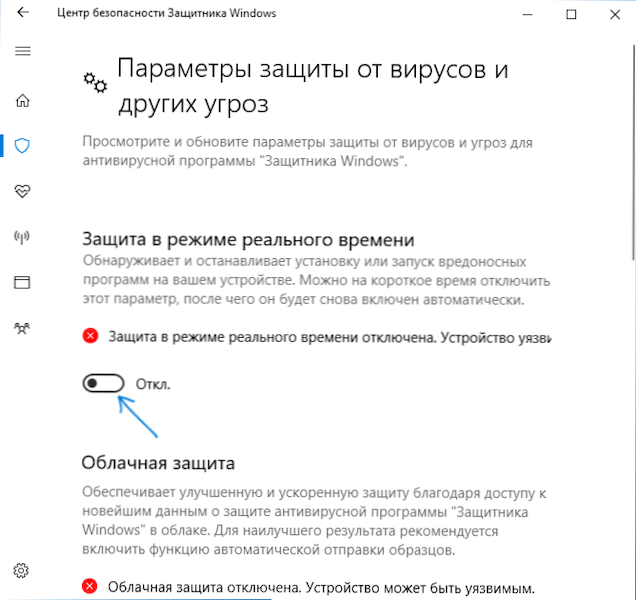
- Sie können den gebauten Schutz vor Viren vollständig ausschalten, obwohl dies unerwünscht ist - wie man Windows 10 Defender deaktiviert.
Das ist alles. Ich hoffe, ich könnte Ihnen helfen, herauszufinden, was dieser Prozess ist und was der Grund für den aktiven Einsatz von Systemressourcen sein könnte.
- « Die Fehleranwendung wird gestoppt oder die Anwendung auf Android gestoppt
- So entfernen Sie den schnellen Zugriff vom Windows 10 -Leiter »

